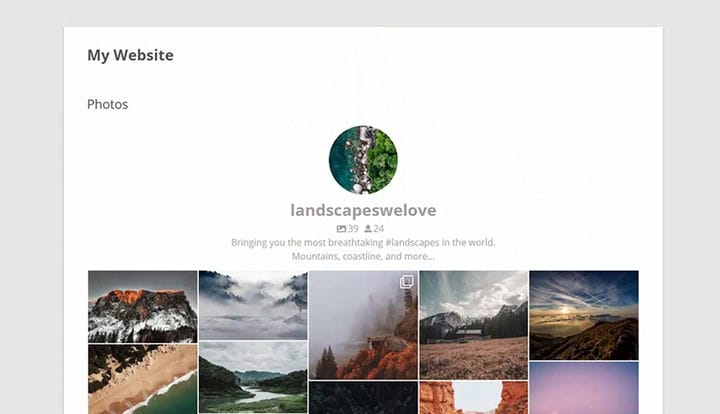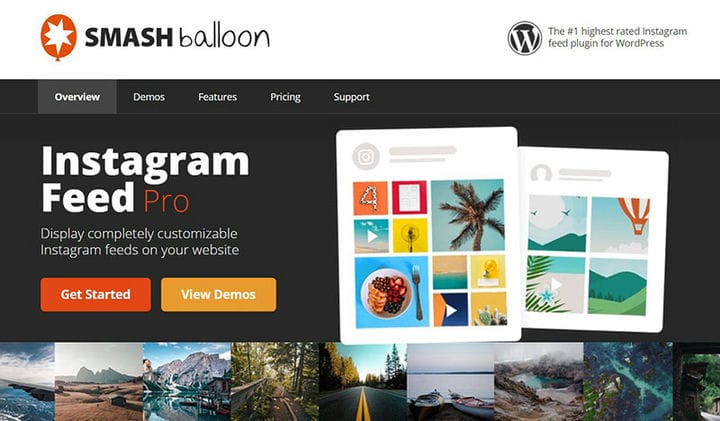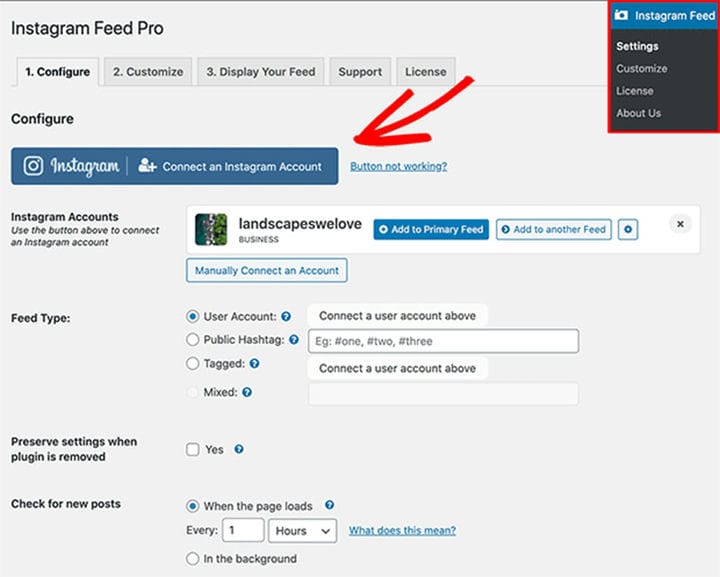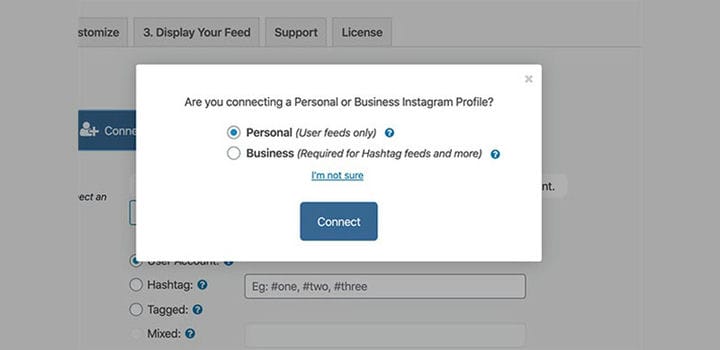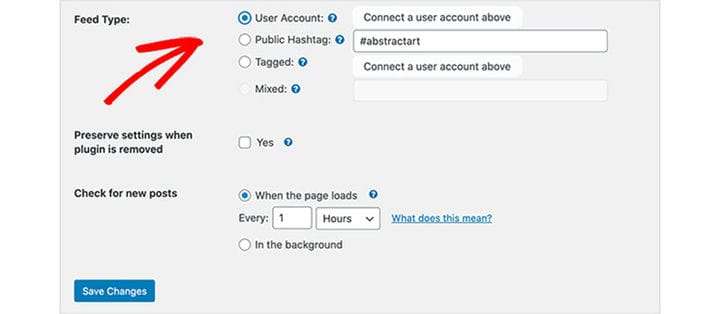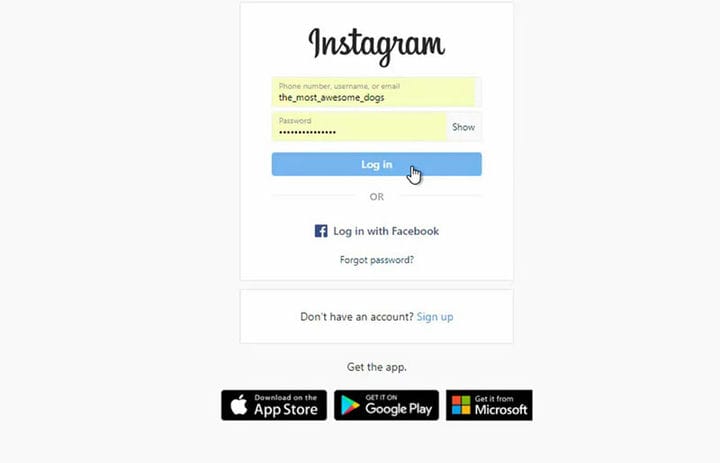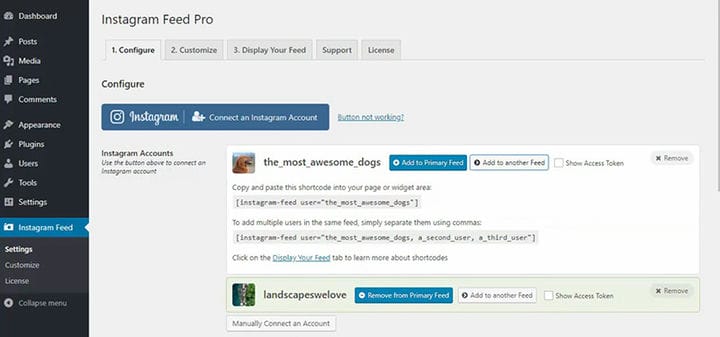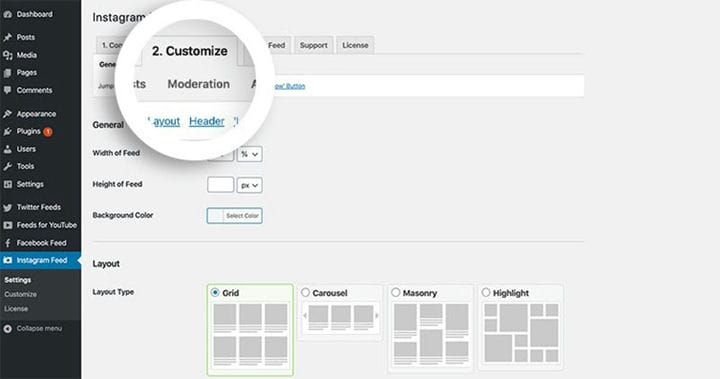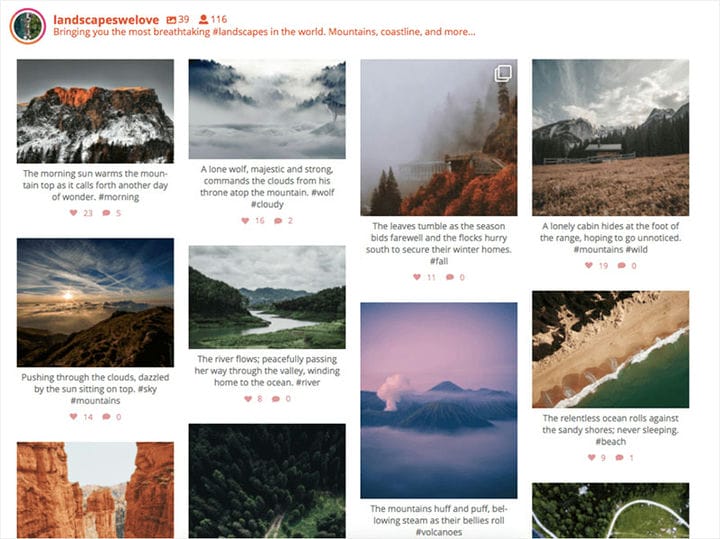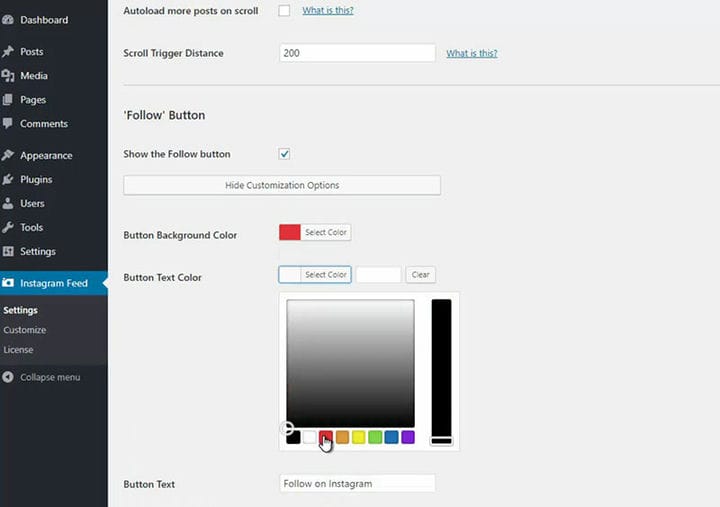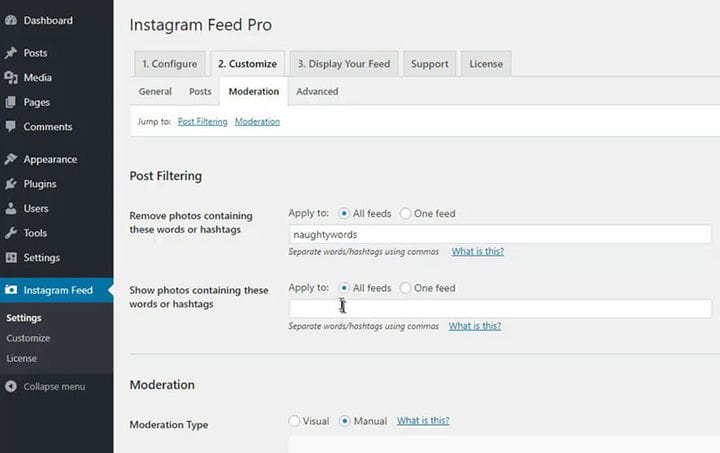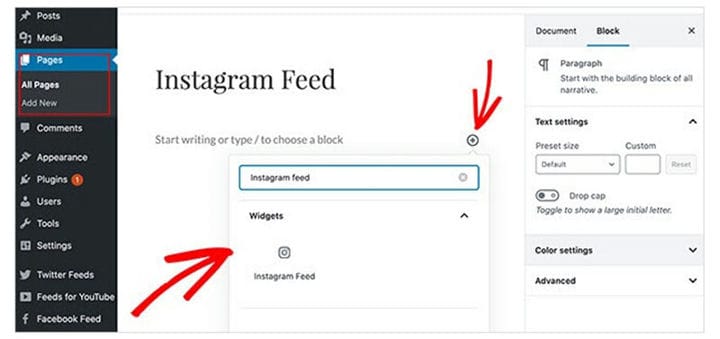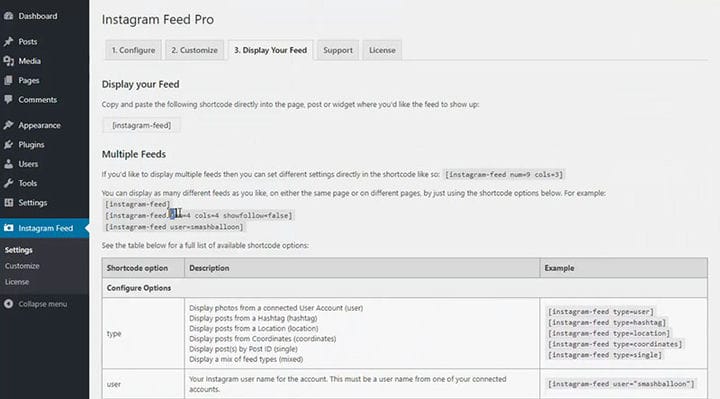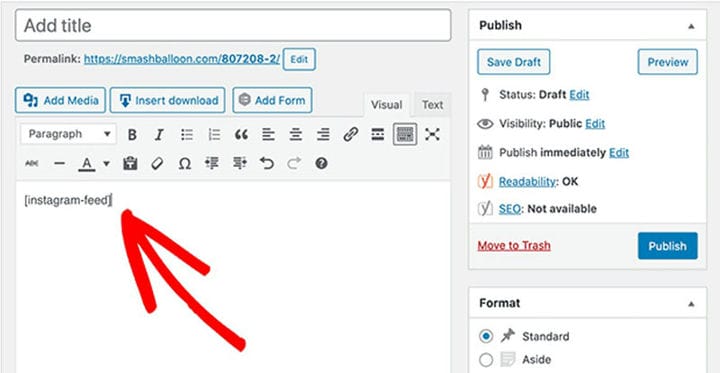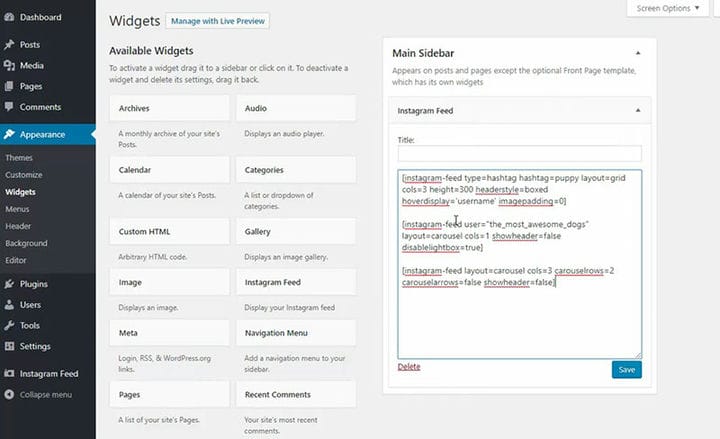Al giorno d’oggi non si può immaginare la vita senza i social media. Oggi non solo mette in contatto famiglie e amici, ma è anche un elemento cruciale in qualsiasi tipo di attività. Pertanto, se hai un sito web o hai intenzione di crearne uno, i social media sono un must.
Uno dei social network più popolari è l’app Instagram. All’inizio Instagram si basava principalmente su media visivi: foto, video. Oggi Instagram include anche storie, pubblicità, shopping. L’account Instagram non è più solo un profilo personale. Ci sono molti resoconti di persone che svolgono diversi tipi di attività.
Quando si tratta di connettere le persone con un determinato marchio, Instagram è un ottimo strumento. Facilita il contatto e offre anche al cliente maggiori dettagli su un determinato marchio. Puoi contattare qualcuno in pochissimo tempo con un account Instagram. E poiché tutti abbiamo l’app Instagram installata sui nostri smartphone, accelererà anche il contatto con qualcuno.
Conoscendo tutte le buone caratteristiche dell’utilizzo dei social media e di Instagram, vorrai sicuramente includerlo nel tuo sito Web WordPress. Questo è il motivo per cui ti consigliamo vivamente di aggiungere un widget Instagram al tuo sito. Quindi, devi esserti chiesto come aggiungere Instagram a WordPress? Nessun problema. È molto semplice e lo spiegheremo in questo articolo.
Una delle cose migliori dell’aggiunta di Instagram al tuo sito Web WordPress è che si collega direttamente al tuo account Instagram. L’aggiunta di un widget Instagram al tuo sito Web porterà anche all’aspetto del sito Web. È un elemento visivo semplice ma efficace. Se visualizzi alcuni dei feed di Instagram, ciò potrebbe aumentare l’interesse dei visitatori del sito web. Il sito web e la tua attività guadagneranno molto se visualizzi il tuo feed (diverse immagini di Instagram, ad esempio).
Ovviamente, devi mantenere aggiornato il tuo account Instagram. Se l’ultimo aggiornamento dell’account è avvenuto troppo tempo fa, questo potrebbe sembrare strano e inaffidabile per un visitatore del sito web. I contenuti di Instagram devono essere freschi. D’altra parte, se aggiungi regolarmente nuovi post, creerai fiducia tra te e i tuoi clienti. Aggiungi nuovo materiale, come immagini e video. Tieni il passo con le tendenze, crea un nuovo contenuto abbastanza spesso e farai un’ottima impressione.
Quindi, spieghiamo finalmente come aggiungere Instagram a WordPress. Prima di tutto, avrai bisogno di un plugin per WordPress. Il plug-in garantirà la funzionalità del sito Web WordPress. Inoltre, sarai in grado di apportare modifiche senza dover assumere uno sviluppatore.
Queste sono alcune delle migliori funzionalità di Instagram:
- Design straordinario
- Vari temi e opzioni di layout
- Impegno sociale
- Tempo di caricamento più rapido
- Sistema di moderazione visiva
- Acquisti su Instagram
- Pulsante Segui
- Più feed di Instagram
e tanti altri.
Se vuoi potenziare il tuo account e il tuo sito Web WordPress senza troppi sforzi, mostra il feed di Instagram sul tuo sito Web. Aggiungere un widget Instagram alla tua home page ti aiuterà anche a interagire con i tuoi clienti. È facile e non richiede troppo lavoro per aggiungere un widget Instagram e ha molti vantaggi. Questi sono i passaggi da compiere se vuoi sapere come aggiungere Instagram a WordPress. Speriamo che questo piccolo tutorial sia utile per aggiungere un widget Instagram al tuo WordPress.
Passo 1:
Se vuoi aggiungere questa funzionalità al tuo sito Web WordPress, dovresti sapere che non è gratuita. L’aggiunta di un feed di Instagram al sito Web di WordPress richiede uno speciale plug-in di feed di Instagram. Dovrai acquistare la tua copia di Instagram Feed Pro. Non appena acquisti il plugin, potrai scaricarlo sul tuo computer. Successivamente, dovrai accedere all’editor di WordPress e caricarlo sul tuo sito WordPress. Non appena il caricamento è terminato, attiva il plugin.
Passo 2:
Dopo aver attivato il plug-in, vorrai connettere il tuo account Instagram e WordPress. Per farlo, passa al pannello di amministrazione di WordPress e fai clic sul menu Feed di Instagram. Questo ti darà accesso alla pagina Impostazioni del plug-in.
Cerca il pulsante Collega l’account Instagram nell’elenco Impostazioni. Facendo clic su questo pulsante otterrai automaticamente un token di accesso per connetterti con l’account Instagram che stai utilizzando.
Passaggio 3:
Non appena fai clic sul pulsante di connessione, alcune finestre verranno visualizzate sullo schermo. Segui semplicemente quello che dicono per collegare il tuo account Instagram al sito Web di WordPress. In una delle finestre, ci sarà una domanda se desideri collegare il tuo account Instagram personale o aziendale al tuo sito WordPress. In alcuni casi, a seconda del tipo o dello scopo del sito Web e dell’account Instagram, è necessario creare un profilo aziendale. Questo vale per siti Web o profili di acquisto, feed hashtag.
Se hai già un account business, seleziona il tipo di account corretto e fai clic su Connetti per procedere. Successivamente, il tuo account sarà connesso al sito Web di WordPress.
Questo plugin per feed di Instagram è molto utile per le persone che hanno appena iniziato a lavorare con WordPress. Con questo plug-in, non dovrai accedere alle impostazioni e collegare manualmente il sito Web e l’account Instagram. Il plug-in del feed di Instagram farà tutto il lavoro per te.
Passaggio 4:
Dovresti avere le credenziali del tuo account Instagram preparate. Se per caso non hai i dati di accesso di Instagram, puoi collegare il profilo e il plug-in manualmente. In questo caso, dovrai inserire il token di accesso e l’ID utente e fare clic su Connetti a questo account.
Se non sai dove cercare token di accesso e ID utente, cerca e fai clic sul pulsante "Accedi a Instagram e ottieni il mio ID utente token di accesso". Il passaggio successivo è fare clic su Autorizza e otterrai i dati richiesti .
Passaggio 5:
Rimuoverai il nome del tuo account e i pulsanti dal tuo feed principale e li aggiungerai a un altro. In questo modo, potrai avere più feed Instagram personalizzati e visualizzati contemporaneamente.
Passaggio 6:
Il passaggio successivo richiederà di accedere alla scheda Impostazioni schermo. Qui troverai varie opzioni per la configurazione e la personalizzazione. Questi ti permetteranno di creare un display adatto per i tuoi feed di Instagram.
Qui, nella stessa pagina, puoi anche selezionare un tipo di contenuto di Instagram che desideri visualizzare nel widget del feed di Instagram. Ciò comprende:
- Feed con le foto di Instagram da un particolare hashtag
- Post video
- Il tuo feed Instagram standard
- Feed di foto taggate
- Feed degli acquisti (qui puoi collegare le foto di Instagram e le pagine dei prodotti)
- Feed misti con vari tipi di feed
Dopo aver deciso quale tipo di feed desideri utilizzare, assicurati di salvare le modifiche prima di passare a una nuova pagina.
Passaggio 7:
Cerca le impostazioni del layout nella seconda scheda. Uno dei tratti migliori del plug-in del feed di Instagram è nelle varie opzioni di personalizzazione. Con pochi click e senza particolari conoscenze tecniche, sei libero di organizzare il layout come preferisci.
In questa pagina crei l’aspetto del tuo widget Instagram, il tema e il suo stile che apparirà sulla tua home page. Il modo in cui mostri il tuo Instagram è importante quanto i post che scegli di mostrare sulla pagina. Naturalmente, non dimenticare di salvare le modifiche dopo ogni passaggio completato.
Ecco alcune delle opzioni per personalizzare il widget del feed di Instagram sul sito WordPress:
- Dimensioni del tuo feed (larghezza e altezza)
- Colore di sfondo
- Pulsante di intestazione
- Pulsante Segui
- Numero di foto di Instagram che appariranno nel feed
- Tipo di layout
Lo stile del feed si riferisce alla visualizzazione del feed in un determinato modo. Ad esempio, i post possono essere presentati in una griglia a quattro colonne e gli utenti potranno vedere 20 foto. Se vogliono vedere di più, dovranno fare clic su "carica altro".
Passaggio 8:
Dopo aver completato tutti i passaggi precedenti, è ora di aggiungere finalmente un widget Instagram al tuo sito WordPress. Esistono tre modi per incorporare il widget del feed di Instagram nel tuo feed con il plug-in del feed di Instagram:
Opzione 1 – Blocco WordPress
Se vuoi aggiungere una nuova pagina al tuo sito Web con l’editor dei blocchi di WordPress, la prima cosa che devi fare è andare su Pagine e fare clic su Aggiungi nuovo. Dopo averlo fatto, usa questo editor di blocchi per inserire facilmente Instagram Widget per visualizzare il tuo feed in post o pagine. Per aggiungerlo, fai clic sul blocco. Controlla prima l’anteprima della pagina e poi vai a Pubblicarla.
Opzione 2- Shortcode
Usa il classico editor di WordPress e lo shortcode del feed di Instagram per visualizzare i tuoi post su Instagram. Sei libero di farlo ovunque tu voglia all’interno del tema WordPress.
Trova la pagina Impostazioni feed di Instagram e cerca una scheda Visualizza il tuo feed e copia lo shortcode. Basta incollare lo shortcode del feed di Instagram direttamente nell’editor di post o di pagina. Pubblica per salvare tutte le modifiche e in questo modo renderai live il tuo feed Instagram.
Opzione 3 – Widget WordPress Feed Instagram
Cerca la scheda Aspetto nella dashboard di WordPress e dopo aver aperto un menu cerca Widget. Quando trovi il widget del feed di Instagram, fai semplicemente clic, tieni premuto e trascinalo sulla barra laterale. Vai a un’anteprima e vedrai le tue foto di Instagram nell’area della barra laterale.
Ovviamente puoi anche inserire video. Tutto quello che devi fare è copiare il codice di Instagram generato per ogni post e incollarlo semplicemente in una posizione corretta nell’editor. Cerca un’icona accanto alla sezione Aggiungi commento, fai clic su Incorpora e incolla il codice lì, nell’editor di testo di WordPress.
È un grande vantaggio se sai anche usare il codice HTML. Questo potrebbe essere molto utile per alcuni dettagli. Ad esempio, puoi impostare la riproduzione del video in un momento specifico o regolare la griglia dei post per adattarla meglio alla tua pagina.
Sapere come aggiungere Instagram a WordPress può avere molti vantaggi. Per cominciare, l’aggiunta del widget Instagram a WordPress aumenterà sicuramente l’esposizione del tuo sito. Puoi visualizzare sia i vecchi post di Instagram che le foto. Questo lascerà un’impressione della longevità e della serietà della tua attività. Contribuirà anche all’aspetto generale della tua pagina. Gli darà più colore, vividezza e dinamica.
Se ti è piaciuto leggere questo articolo su come aggiungere Instagram a WordPress, dovresti dare un’occhiata a questo su come rimuovere le date da WordPress.
Abbiamo anche scritto di alcuni argomenti correlati come come creare una tabella di confronto con i plugin di WordPress, come nascondere l’autore in WordPress, come caricare un file HTML in WordPress, dove sono archiviate le pagine di WordPress e come incorporare un video di Facebook in WordPress.